
მეთოდი 1: სისტემები
პირველი განიხილეთ Android სისტემის შესაძლებლობები. "მწვანე რობოტის" აქტუალურ ვერსიებზე არის ჩაშენებული ინსტრუმენტი HTML ფაილების მუშაობისთვის "ღია ..." მენიუში. ამ ფუნქციის გამოყენება სუფთა Android 10-ის მაგალითზე გამოჩნდება.
- აწარმოეთ ჩამონტაჟებული ფაილ მენეჯერი სახელწოდებით "ფაილები".
- შემდეგი, იპოვეთ სამიზნე დოკუმენტი - მაგალითად, "ბოლო" მენიუში ან სასურველ საქაღალდეში.
- Tap ფაილი - გამოჩნდება "ღია ..." სიაში შესაფერისი პროგრამული უზრუნველყოფა. ძაღლი სიაში HTML Viewer პუნქტში და აირჩიეთ იგი.
- კომუნალური იქნება დოკუმენტი, როგორც რეგულარული ვებ გვერდი.
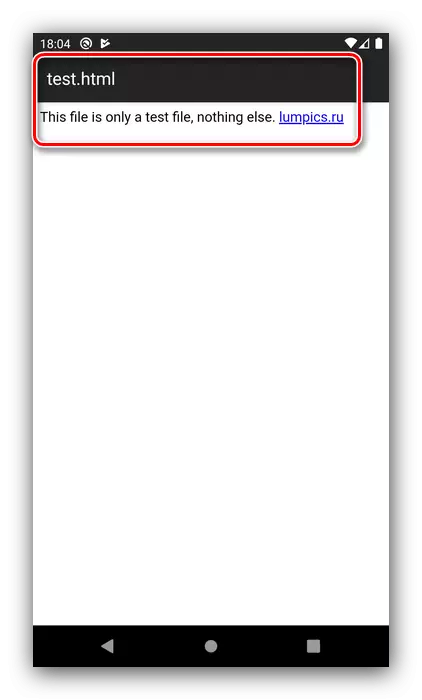
ასევე, გათვალისწინებული ინსტრუმენტი, თქვენ შეგიძლიათ ნახოთ HTML ნებისმიერი დაყენებული ბრაუზერის გამოყენებით - მაგალითად, Google Chrome.
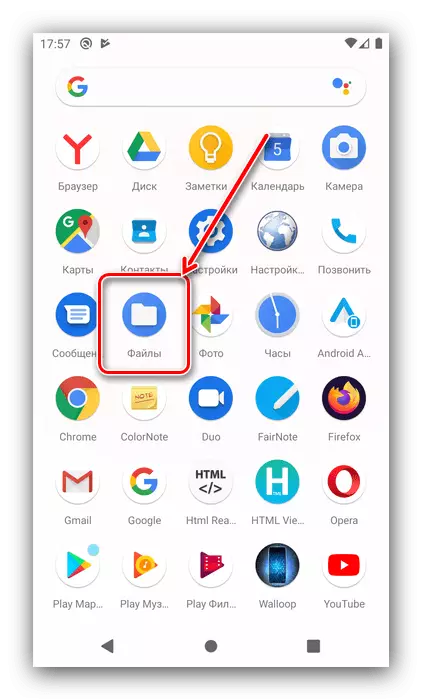

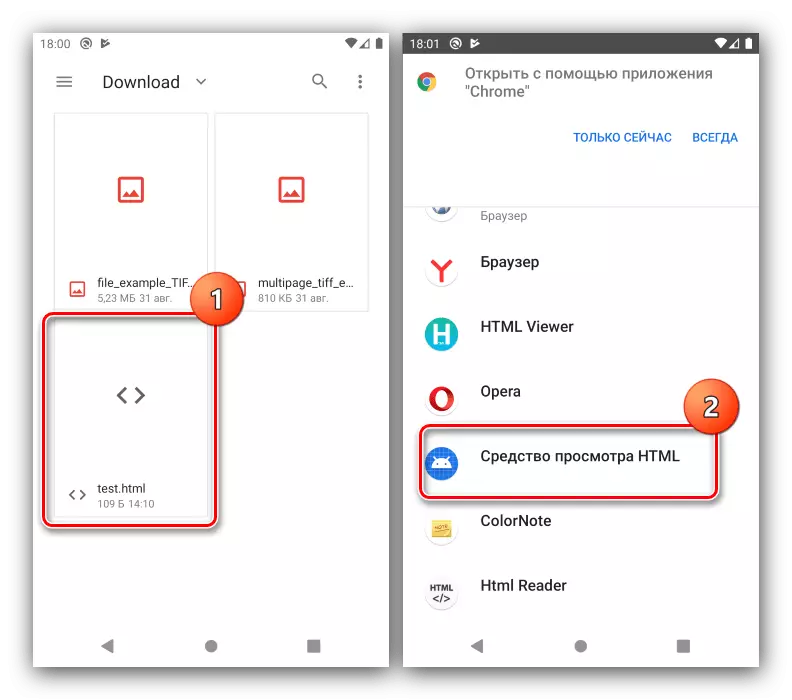
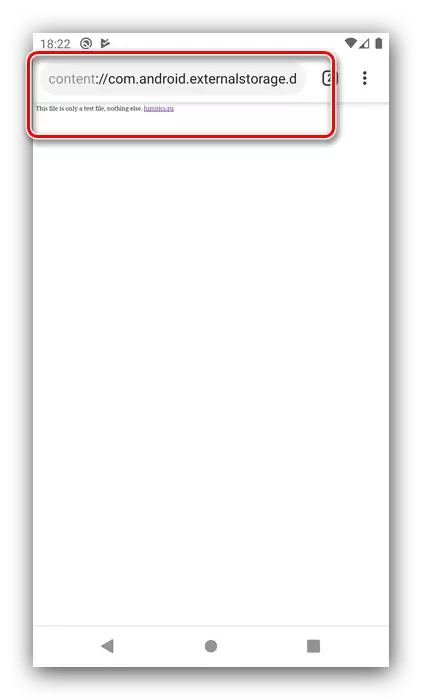
სამწუხაროდ, არ არსებობს სისტემის ინსტრუმენტები, რათა გახსნას ფაილი კოდექსის რეჟიმში ჰიპერტექსტის მარკირება.
მეთოდი 2: HTML Viewer
ახლა ყურადღება მიაქციეთ სპეციალურ აპლიკაციებს, რომელთაგან ერთ-ერთი HTML Viewer დეველოპერი Yogev Haham.
ჩამოტვირთეთ HTML Viewer Google Play ბაზარზე
- აწარმოეთ პროგრამა, შემდეგ დააჭირეთ ღილაკს ფაილის ხატულა ზედა მარჯვენა მხარეს.
- HTML ხედი გეკითხებით დისკზე წვდომას, უზრუნველყოს იგი.
- გამოყენებით ჩადგმული ფაილი მენეჯერი, წასვლა საქაღალდეში შენახული დოკუმენტი, დააჭიროთ მას ხაზი და დააჭირეთ "აირჩიეთ".
- ფაილი გახსნილია კოდის რეჟიმში.
- ვებ-რეჟიმში სანახავად, გლობუსის ხატულაზე.
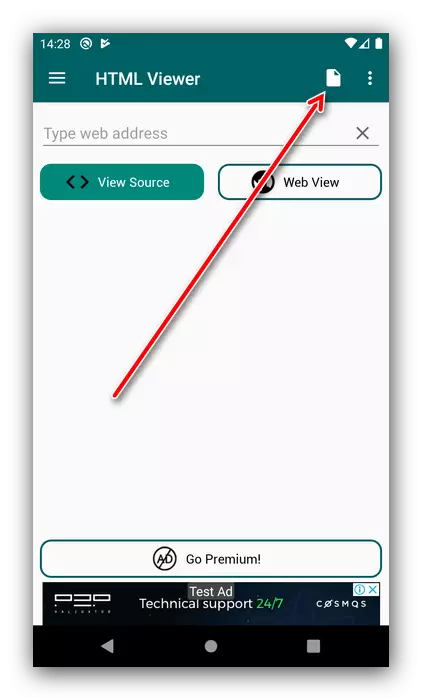
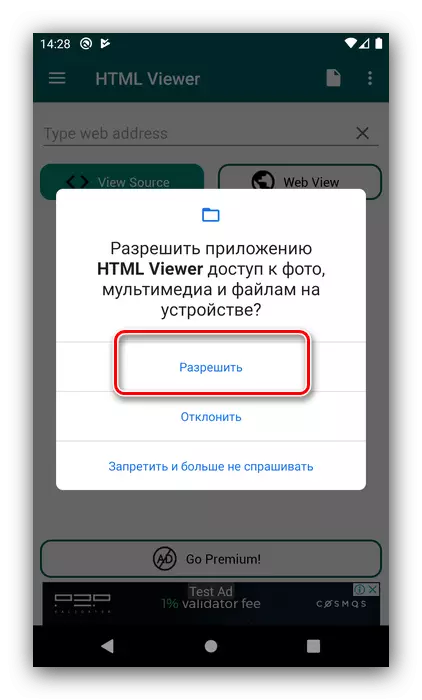
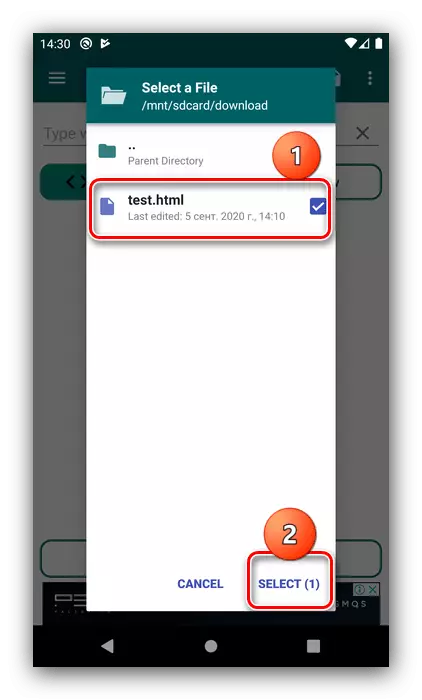
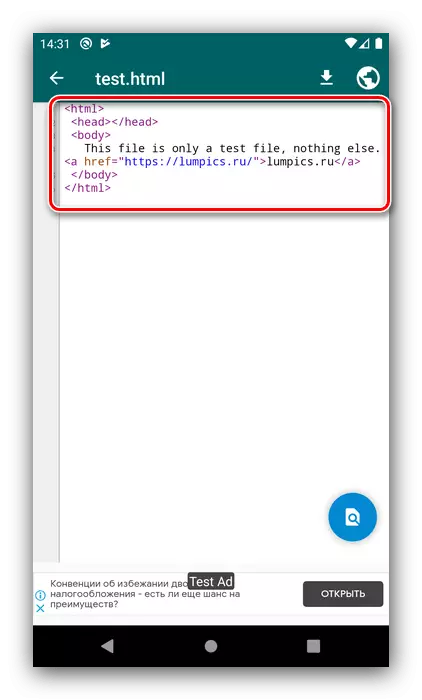
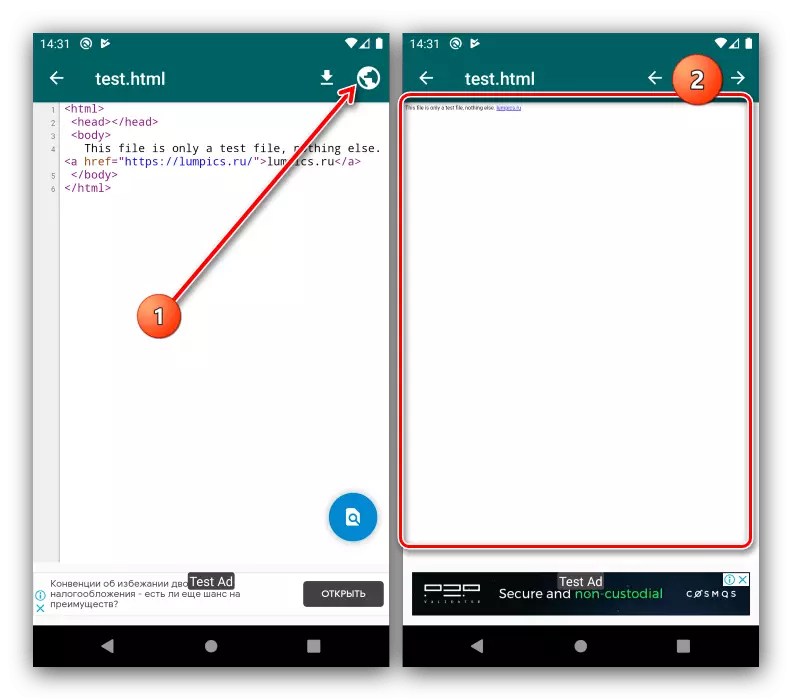
როგორც ხედავთ, HTML Viewer copes სრულყოფილად ამოცანა. კომფორტული გამოყენების ერთადერთი დაბრკოლება შეიძლება იყოს მხოლოდ რუსული ენისა და რეკლამის არარსებობა.
მეთოდი 3: HTML მკითხველი / მაყურებელი
თუ წინა განაცხადის რაიმე მიზეზით არ არის შესაფერისი, შეგიძლიათ გამოიყენოთ HTML Reader / Viewer Solution მსგავსი ფუნქციონირება.
ჩამოტვირთეთ HTML Reader / Viewer Google Play ბაზარზე
- გახსენით პროგრამა და გასცეს ყველა აუცილებელი ნებართვა.
- შემდეგი გამოჩნდება სარეკლამო კამპანიის კონფიგურაციისთვის - გამოიყენეთ მიზნობრივი თუ არა. აირჩიეთ ვარიანტი, რომელიც შეესაბამება თქვენ.
- მიიღეთ გამოყენების პირობები.
- განაცხადის ინტერფეისი ახლა ხელმისაწვდომი იქნება, რომელშიც ფაილი მენეჯერი არის ნაჩვენები default - გადადით ადგილმდებარეობის სამიზნე HTML და Tap იგი გახსნა.
- დოკუმენტი დაიწყება ვებ-ძიებაში რეჟიმში - როგორც ინტერნეტში გამოიყურება გვერდი.
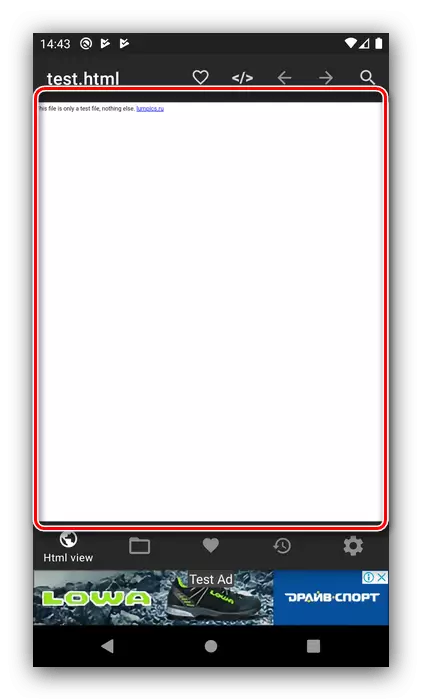
ფაილის კოდის სანახავად, დააჭირეთ ღილაკს "ღილაკს".
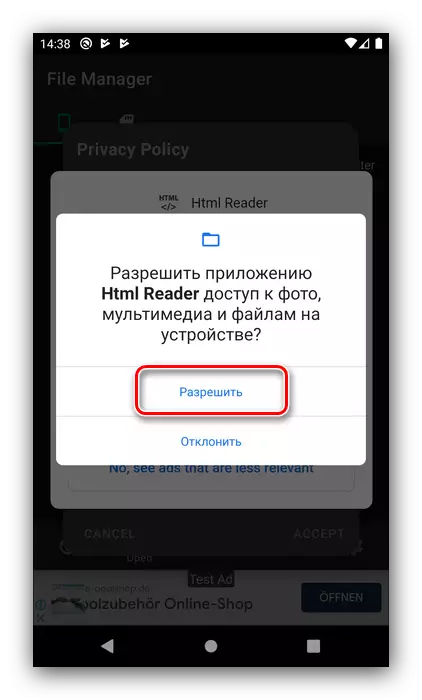
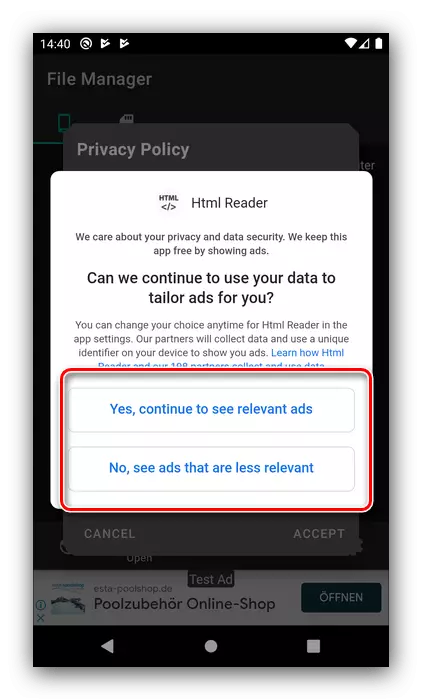
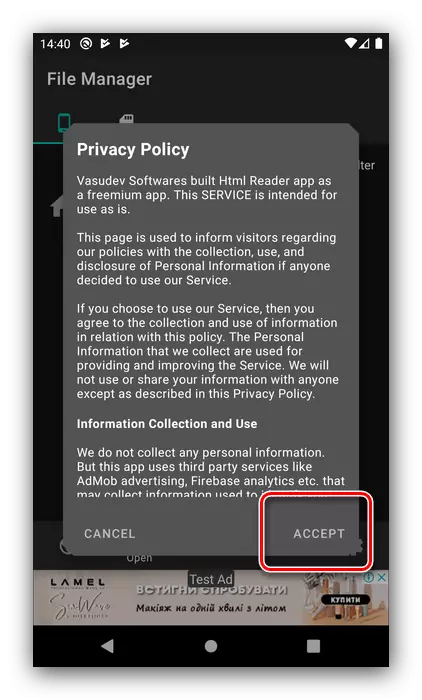
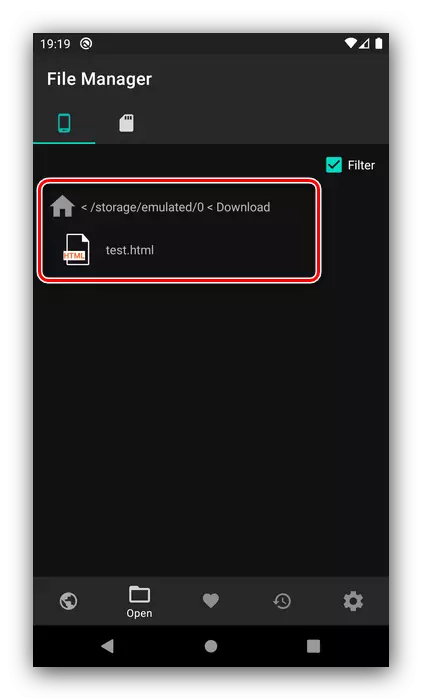
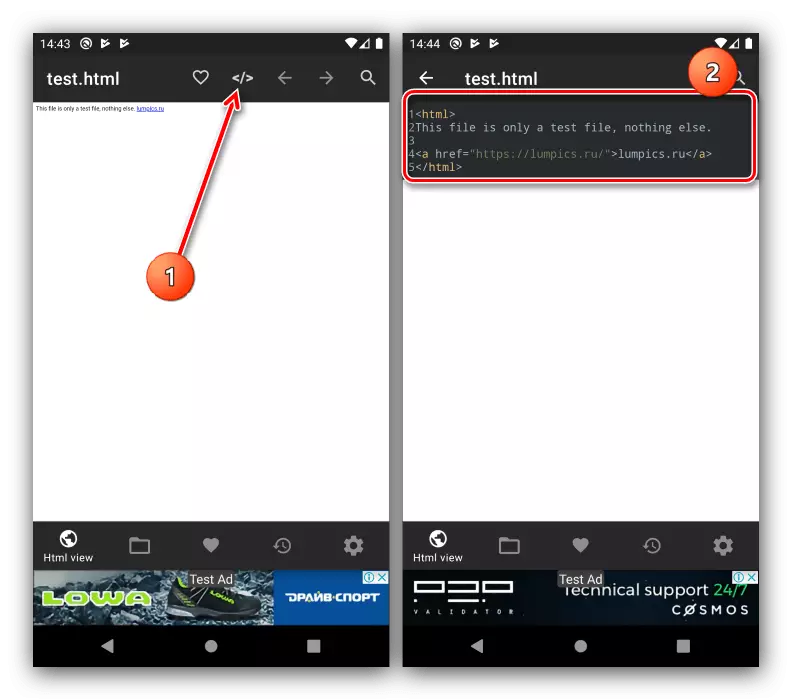
ეს პროგრამა ჰგავს პირველს, რომელიც ჩვენ აღვნიშნეთ, მაგრამ გარდა ნახვის რეჟიმები შეგიძლიათ გახსნათ დიდი დოკუმენტები. HTML მკითხველის უარყოფითი მხარეები ასევე მსგავსია - არ არსებობს რუსული ენა და საკმაოდ სავარაუდო რეკლამაა.
